Blu-ray-ohjelmiston käyttäminen - VLC ja sen paras vaihtoehto
VLC on epäilemättä yksi PC:n suosituimmista mediasoittimista ja toiseksi suosituin soitin mobiililaitteissa. Toisin kuin muut, tämä soitin on ilmainen ja avoimen lähdekoodin ohjelmisto, jonka avulla voit hankkia sen milloin tahansa ilman, että sinun tarvitsee ostaa sitä. Toinen asia, joka tekee VLC:stä erityisen, on sen erilaiset ominaisuudet tehdä muita toimintoja, kuten videon muuntaminen ja joitain videoeditointitoimintoja. Tästä syystä monet haluavat myös tietää, onko tämä VLC voi toistaa Blu-ray-levyjä. Kun siirryt alla olevaan sisältöön, näet vaiheittaisen opetusohjelman tehtävän suorittamisesta Windowsissa ja Macissa. Joten, ilman enempää hyvästejä, aloitetaan se.
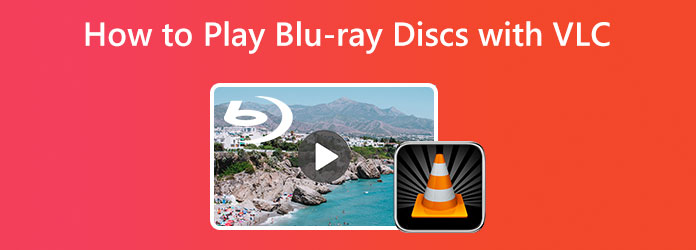
Osa 1. Blu-ray-toisto VLC:llä
Ennen kuin siirrymme seuraavaan opetusohjelmaan, meidän on vahvistettava, voiko VLC toistaa Blu-ray-tiedostoja. No, vastaus riippuu laitteessasi olevasta VLC-versiosta. VLC:n vanhempi versio ei tue Blu-ray-toistoa yhteensopivuusongelmien vuoksi. Toisaalta, jos käytät 2.0 VLC-versiota tai uudempaa, voit nauttia sen yhteensopivuudesta tai tuesta Blu-ray-säteille sekä VLC:n tarjoamista ylimääräisistä toiminnallisista esiasetuksista. Puhumattakaan tämän mediasoittimen mahdollisuudesta muuntaa ja muokata tiedostoja sen lisäominaisuus. Tämä nautinnollinen tieto ei kuitenkaan muuta tosiasiaa tämän mediasoittimen monimutkaisesta prosessista sen lisätoimintojen toiston lisäksi. Ja kyllä, Blu-ray-toisto ei ole vapautettu. Siksi olemme tehneet alla olevasta opetusohjelmasta mahdollisimman yksinkertaisen, jotta voit seurata. Huomaa, että tämä opetusohjelma on käytettävissä sekä Windows- että Mac-versioissa.
Kuinka saada VLC toistamaan Blu-ray-levyä
Vaihe 1Nappaa oikea versio
Ensinnäkin sinun on varmistettava, että nappaat oikean VLC-version, joka on 2.0 tai uudempi. Muussa tapauksessa sinun on päivitettävä tai asennettava VLC uusimmalla versiolla 3.0, 64-bittisellä versiolla, jotta voit toistaa Blu-ray-levyn tietokoneellasi.
Vaihe 2Lataa tarvittava kirjasto ja tietokanta
Seuraavaksi sinun on hankittava tietokantojen ja AACS-kirjaston avaimet jatkaaksesi. Tämä auttaa sinua välttämään salattujen tai koodattujen Blu-ray-levyjen toiston. Voit ladata mainitut avaimet ja kirjaston siirtymällä VLC Blu-ray -sivustolle. Ota sitten tiedostot nimillä KEYDB.cfg tietokantaa ja kirjastoa varten, nimittäin libaacs.dll.
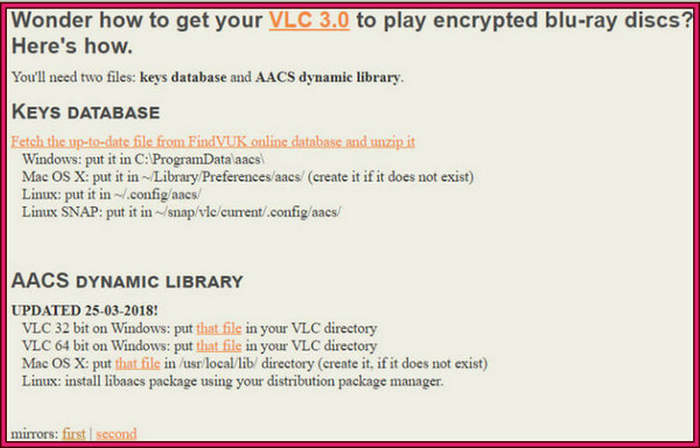
Vaihe 3Valmistele ladatut tiedostot
Kun tiedostot ovat saatavilla, kansion nimeäminen uudelleen AACS:ksi olisi parasta. Siirrä sitten KEYDB.cfg tiedosto kyseisessä kansiossa. Siirry sen jälkeen kohtaan C:\Ohjelmatiedosto\VideoLAN\VLC ja siirrä uusi kansio sinne.
Vaihe 4Toista Blu-ray VLC:ssä
Tämän jälkeen asetat Blu-ray-levyn tietokoneellesi ja käynnistät VLC-mediasoittimen. Kun soitin on käynnistetty, siirry kohtaan Media ja napsauta Levy vaihtoehto. Vaihda levypaneelissa Blu-ray -välilehti, valitse Blu-ray-levy selain -valikkoa ja napsauta sitten Pelaa -painiketta. Voit myös kopioi DVD-levyjä VLC:ssä.
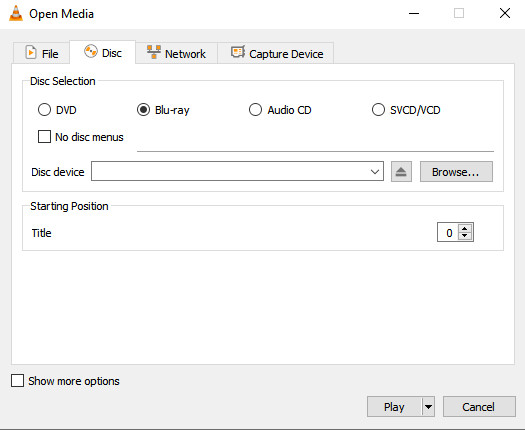
Osa 2. Paras Blu-ray-soitin vaihtoehto VLC:lle
VLC Blu-ray-soitin on loistava, ja sen kyky lukea ja toistaa Blu-ray-soitinta on erinomainen. Kuitenkin, kuten yllä olevasta opetusohjelmasta näet, menettely on kiistatta vaativa. Tästä syystä olemme iloisia voidessamme tarjota sinulle parhaan vaihtoehdon, joka on paljon helpompi prosessi Blu-ray-toistoon. Tipard Blu-ray-soitin on fantastinen soitin, joka on joustava ja helppo hankkia Windowsissa ja Macissa nopealla latausprosessilla.
1. Erinomainen tuki kaikentyyppisille Blu-säteille, mukaan lukien ISO ja kansio.
2. Kelaa helposti eteenpäin, taaksepäin, ohita, keskeytä ja pysäytä videosi toistosäätimellä.
3. Voit muokata videosi kirkkautta, kontrastia, sävyä, gammaa ja kylläisyyttä.
4. Voit napsauttaa elokuvan parhaat kohtaukset, rajata ja muokata kuvasuhdetta ja näytön kokoa.
Blu-ray-levyjen toistaminen VLC:n vaihtoehdolla
Vaihe 1Asenna paras Blu-ray-soitin
Aloita napsauttamalla Lataa -painiketta, kun olet asentamassa tätä parasta ohjelmistoa tietokoneellesi. Asenna se helposti ja käynnistä se myöhemmin.
Vaihe 2Lue Blu-ray
Ohjelmiston käynnistämisen jälkeen voit asettaa Blu-ray-levyn levyohjaimeen. Kun olet valmis, vie hiiri ohjelmiston pääliittymän päälle ja napsauta Avaa levy -välilehti. Napsauta sitten syöttämääsi lukulevyä avataksesi.
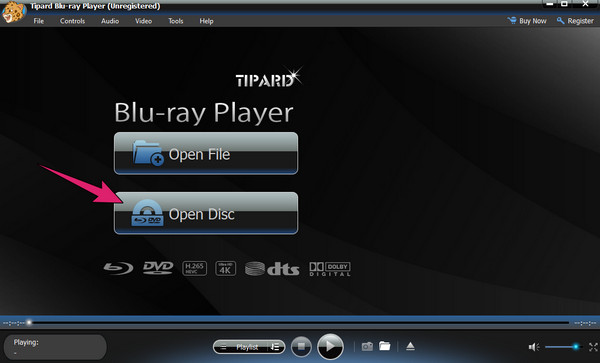
Vaihe 3Toista Blu-ray
Niin helppoa kuin se, voit nyt toista 4K Blu-ray -elokuvia Blu-ray-soittimella. Voit nauttia tästä ohjelmistosta enemmän, kun testaat kaikkia käyttöliittymässä olevia toistosäätimiä. Jos haluat säätää kuvan näyttöä, voit napsauttaa Työkalut valikko yläreunassa ja napsauta sitten tehosteet vaihtoehto. Sitten, jos haluat poistua elokuvasta ja palata kotisivulle, napsauta vain stop painiketta.
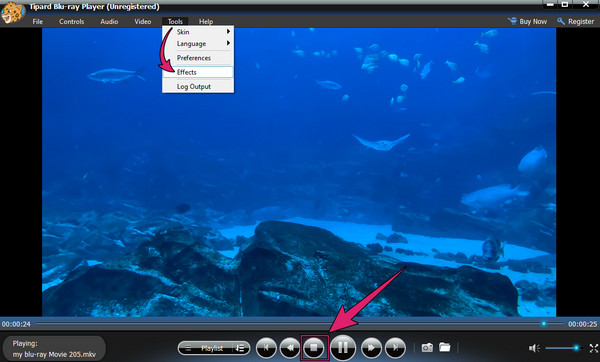
Osa 3. Usein kysyttyä Blu-ray-toistosta VLC:llä
Toistaako VLC Blu-ray-tiedostoja MPEG-4-koodekilla?
Joo. Itse asiassa MPEG-4 tai H.264, jota Blu-ray ensisijaisesti tukee, on myös yksi VLC:n tukemista ensisijaisista koodekeista.
Miksi muut levyni eivät toista VLC:llä?
Toisinaan kohtaat virheitä toistettaessa levyjä VLC:llä. Tämä johtuu siitä, että VLC-mediasoittimet eivät jostain syystä tue kaupallisia levyjä.
Voinko käyttää VLC:tä myös otoksen Blu-ray-elokuvastani?
Joo. VLC:n tilannekuvaominaisuus on käytettävissä, kun elokuvaa esitetään. Monet käyttäjät, jotka ottivat kuvakaappauksia käyttämällä VLC:n tilannekuvaa, eivät kuitenkaan olleet tyytyväisiä kuvien laatuun. Siksi, jos haluat saada kristallinkirkkaita kuvakaappauksia, käytä Tipard Blu-ray-soitin.
Yhteenveto
Lopuksi, voit käyttää VLC Blu-ray-toistoa varten, mutta tarvitset uusimman version ja asennat tarvittavan kirjaston ja tietokannan. Joillekin, jotka eivät ole niin tekniikkataitoja, he todellakin näkevät sen vaativana ja hämmentävänä. Mutta kiitos Tipard Blu-ray-soitin, Blu-ray-toisto tietokoneella on ollut paljon helpompaa.







